가청 책을 CD로 구울 수 있습니까?
자동차 또는 CD 플레이어에서 Audible 오디오 북을 듣고 싶습니까? 그런 다음 CD에 굽습니다. 그러나 DRM 보호로 인해 일반 굽기 소프트웨어를 사용할 수 없으며 iTunes 플랫폼만 사용할 수 있습니다. 다음은 방법에 대한 질문입니다. 들을 수 있는 책을 CD로 굽기 나타납니다.
최근 몇 년 동안 많은 사람들이 오디오북 듣기를 좋아합니다. 그리고 시간이 지남에 따라 가청 기능을 활용하여 iTunes를 통해 오디오북을 CD로 구울 수 있게 되었습니다. 많은 청각 사용자는 이야기의 이 부분이 사실인지 알지 못합니다. 그럼에도 불구하고 가청 책을 CD로 굽는 방법은 여전히 큰 문제이며 여기에 포괄적인 솔루션이 있습니다.
XNUMX부에서는 들을 수 있는 책을 CD로 옮길 수 있다면 바로 요점에 대한 답변이 눈을 뜨게 될 것입니다. 두 번째 부분에는 iTunes에서 수행할 수 있는 방법에 대한 내부 정보가 있으며 마지막 부분에는 iTunes가 없습니다.
컨텐츠 가이드 부품 1. 가청 책을 CD로 전송할 수 있습니까?2 부분. iTunes에서 Audible을 CD로 굽는 방법은 무엇입니까?3 부분. iTunes 없이 가청을 CD로 굽는 방법4 부. 개요
부품 1. 가청 책을 CD로 전송할 수 있습니까?
예, 공식 및 비공식 방법으로 들을 수 있는 책을 CD로 전송할 수 있습니다. 공식적인 방법은 최신 iTunes 버전입니다. 비공식적인 방법을 사용하려면 타사 응용 프로그램을 사용하여 파일을 CD로 전송해야 합니다. 모든 가청 책은 승인된 장치를 제외한 대부분의 장치와 호환되지 않는 AA/AAX 오디오 형식으로 제공됩니다.
이것이 가청 오디오북을 CD로 구우면 책이 호환되고 자동차의 CD 플레이어에서 재생되는 이유입니다. 그러나 들을 수 있는 책을 CD로 굽는 방법은 특히 iTunes에서 큰 문제입니다. 많은 사람들이 이 방법을 시도하고 프로세스를 완료하는 데 어려움을 겪습니다. 아래의 두 번째 부분은 그렇게 하는 데 도움이 될 것입니다.
2 부분. iTunes에서 Audible을 CD로 굽는 방법은 무엇입니까?
가청 책을 CD로 굽는 방법은 iTunes에서 다소 복잡합니다. 최신 버전의 iTunes가 있어야 합니다. 그렇지 않으면 책을 CD로 구울 수 없습니다. 추가 소프트웨어는 필요하지 않으며 깨끗한 CD가 필요합니다. 그러나 iTunes는 DRM이 없는 오디오북을 허용하지 않으므로 DRM 보호 기능이 있는 오디오북만 구울 수 있습니다.
MP3CD가 아닌 오디오 CD로만 구울 수 있습니다. 이것은 오디오 CD가 오디오북의 80분만 지원할 수 있기 때문에 큰 문제입니다. 따라서 큰 책에는 더 많은 CD가 필요합니다. 가장 좋은 점은 iTunes에서 굽기 설정을 조정하여 최상의 출력 파일을 얻을 수 있다는 것입니다. 다음 절차는 iTunes에서 들을 수 있는 책을 CD로 굽는 데 도움이 됩니다.
1 단계. 다음을 사용하여 가청 오디오북을 컴퓨터에 다운로드하십시오. 가청 다운로드 관리자.
2 단계. 그래도 가청 다운로드 관리자에서 "일반 설정"을 클릭하고 iTunes 옆의 확인 표시에 동의하십시오. 그리고 "설정 저장"을 클릭하여 다운로드한 모든 책을 iTunes로 가져옵니다.
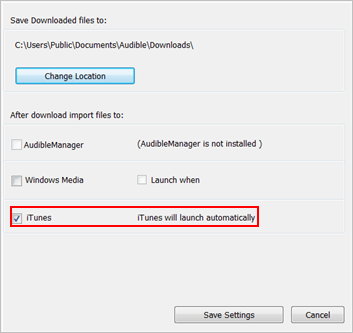
3단계. 이제 시작 iTunes 앱을 실행하고 메뉴 상자를 클릭하면 "Audiobooks"가 흐르는 "Books"를 클릭하면 책 제목 목록이 나타납니다.
4단계. 책 굽기를 시작하기 전에 재생 목록을 만들어야 합니다. 따라서 구울 책을 마우스 오른쪽 버튼으로 클릭하고 "재생 목록에 추가"를 선택한 다음 "새 재생 목록"을 선택하십시오.
5단계. 오디오북이 있는 재생 목록으로 이동하여 마우스 오른쪽 버튼을 클릭한 다음 "재생 목록을 디스크로 굽기"를 선택하십시오.
6단계. 굽기 설정을 원하는 대로 조정하고 창 하단의 "굽기"를 클릭하는 팝업 창이 나타납니다.
3 부분. iTunes 없이 가청을 CD로 굽는 방법
iTunes 없이 들을 수 있는 책을 CD로 굽는 방법은 오디오북을 즐기기 위해 할 수 있는 가장 좋은 방법입니다. 굽기를 시작하기 전에 출판사의 허가를 받아야 하며 책은 DRM으로 보호되어야 합니다. 최악의 부분은 DVD 또는 MP3CD와 같은 더 큰 저장 공간에서 책을 구울 수 없다는 것입니다.
그러나 당신은 해결책을 가지고 있습니다 AMusicSoft Audible 변환기 AA/AAX 형식을 다른 형식으로 변환하기 때문입니다. 그것은 것이다 오디오 파일에서 DRM 보호 제거 and MP3로 변환, WAV, FLAC 및 CD로 구울 수 있는 AAC. Windows 미디어 플레이어와 같은 다른 굽기 소프트웨어를 사용합니다.
그것은 당신에게 양질의 결과를 줄 전문 응용 프로그램입니다. 또한 전환율이 높아 많은 시간과 비용을 절약할 수 있습니다. 소프트웨어는 오디오북을 컴퓨터의 미리 선택된 폴더에 저장합니다. 장 제목 및 발행인과 같은 원래 ID 태그를 유지합니다. 그러나 동일한 소프트웨어를 사용하여 책의 일부를 편집할 수 있습니다.
iTunes와 달리 이 응용 프로그램을 사용하면 한 묶음의 책을 변환할 수 있기 때문에 하루에 많은 책을 구울 수 있습니다. 특별한 주의 없이 Windows 및 Mac 컴퓨터에서 소프트웨어를 사용할 수 있습니다. 오디오북을 메인 인터페이스로 빠르게 가져올 수 있어 특히 초보자에게 친숙한 프로그램입니다.
1 단계. 프로그램을 열고 가청 다운로드 관리자에서 오디오북을 가져옵니다. 파일을 프로그램으로 끌어다 놓을 수 있습니다.

2 단계. 환경 설정으로 이동하여 출력 형식과 대상 폴더를 설정합니다. "저장"을 클릭하여 변경 사항을 수락합니다.

3단계. 프로세스를 시작하려면 "모두 변환"을 클릭하십시오. 완료될 때까지 상태 표시줄에서 진행 상황을 볼 수 있습니다.

4단계. 이제 컴퓨터에서 다른 굽기 소프트웨어를 사용하여 가청 오디오북을 CD로 굽습니다.
4 부. 개요
물론 iTunes는 가청 책을 CD로 굽는 공식적인 방법이지만 몇 가지 제한 사항이 있습니다. iTunes에서 구울 각 책에 대해 새 재생목록을 생성하는 것을 항상 기억하십시오. 80분 후 굽기를 일시 중지하고 CD/DVD 드라이브에 다른 빈 CD를 넣은 다음 다시 시작합니다.
결론적으로 어떻게 들을 수 있는 책을 CD로 굽기 AMusicSoft Audible Converter를 사용하면 매우 쉽습니다. 이것은 무료 버전도 있는 저렴한 소프트웨어입니다. 이 소프트웨어는 백그라운드에서 실행될 수 있으며 인터넷 연결이 필요하지 않습니다. 컴퓨터의 다른 프로그램과 원활하게 실행됩니다. 마지막으로, 이 소프트웨어는 안전하고 컴퓨터의 개인 데이터 파일을 존중합니다.
사람들은 또한 읽습니다
로버트 패브리는 열렬한 블로거이며, 기술에 관심이 많은 열광자입니다. 그는 몇 가지 팁을 공유함으로써 여러분을 오염시킬 수도 있습니다. 그는 또한 음악에 대한 열정이 있으며, 이 주제에 대해 AMusicSoft에 글을 썼습니다.